福昕阅读器添加注释框的方法
时间:2022-08-25 12:01:58作者:极光下载站人气:46
在使用福昕阅读器对PDF文件进行查看的时候,我们可以使用福昕阅读器中的工具对PDF文件进行设置,例如添加文件附件、图像标注或是标注、注释等。很多小伙伴喜欢在一边查看文献时一边进行注释的添加,方便之后重温时获取更多的内容。使用福昕阅读器给PDF文件添加注释的方法也很简单,我们添加图片之后点击工具栏中的注释选项,再点击子工具栏中的注释框,在文件中添加注释框然后输入注释内容即可。有的小伙伴可能不清楚具体的操作方法,接下来小编就来和大家分享一下福昕阅读器添加注释框的方法。
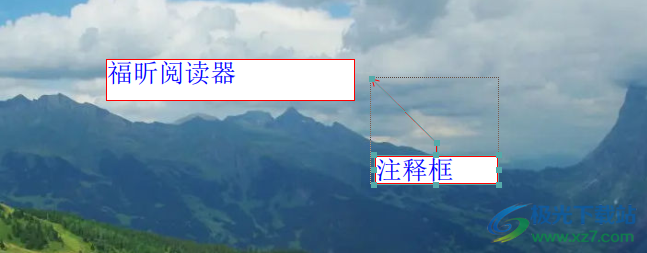
方法步骤
1、第一步,我们先打开福昕阅读器,在页面中点击左上角的“文件”选项然后选择“打开”接着在打开页面中选择“计算机”、“浏览”再选择一个自己需要设置的文件点击“打开”
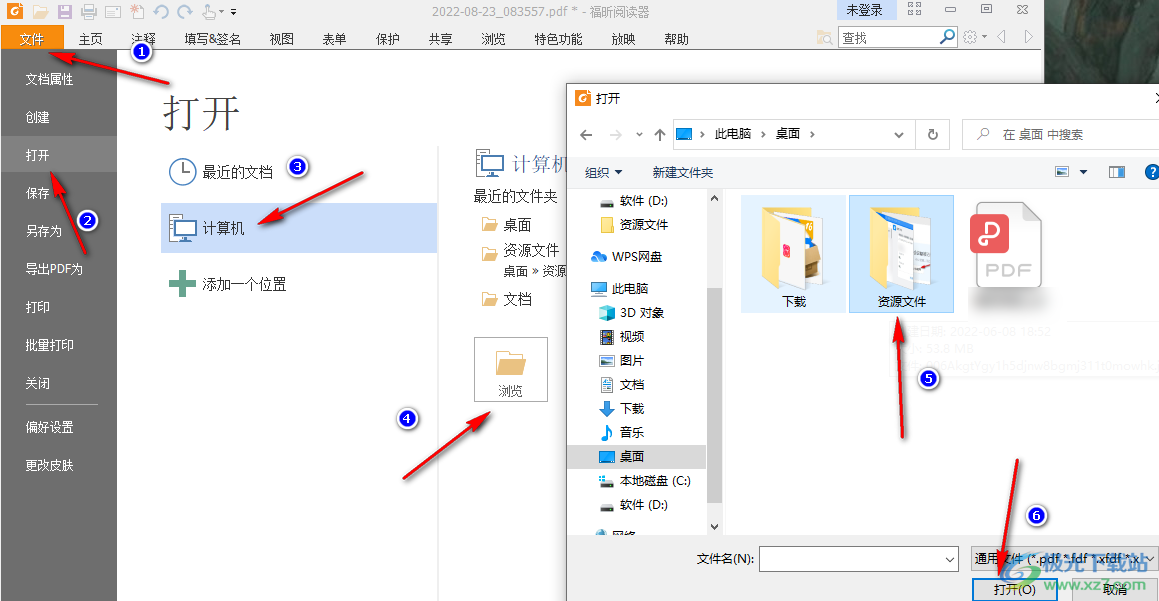
2、第二步,插入文件之后,我们点击“注释”选项再点击工具栏中的“注释框”选项
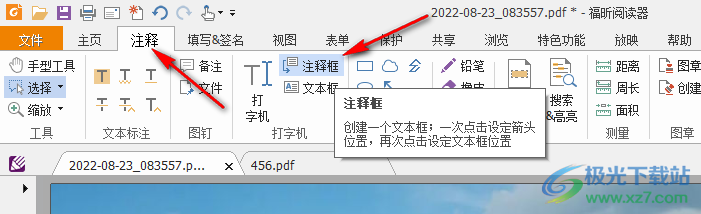
3、第三步,点击注释框之后我们在页面中需要添加注释框的地方进行添加,然后在注释框内输入注释内容即可

以上就是小编整理总结出的关于福昕阅读器添加注释框的方法,我们打开福昕阅读器然后在页面中打开文件,接着点击注释选项,再选择工具栏中的注释框选项,在文件中选择添加注释框的位置,添加之后在框内输入自己想要注释的内容即可,感兴趣的小伙伴快去试试吧。
标签福昕阅读器添加注释框,福昕阅读器


网友评论